Guia para corrigir o erro de transmissão ao vivo do YouTube Tente novamente
Suponha que você esteja pronto para fazer uma transmissão ao vivo no YouTube e se depara com o incômodo erro "Tente Novamente". Esse problema pode ocorrer por vários motivos, como configurações do dispositivo ou problemas de rede, e pode interromper seus planos de transmissão ao vivo. Felizmente, existem várias soluções fáceis que vão ajudá-lo a voltar à ação. Vamos explorar as melhores formas de solucionar o erro "Tente Novamente" da transmissão ao vivo do YouTube para que você possa continuar transmitindo sem perder o ritmo. Continue lendo para descobrir o que pode funcionar para você!
Parte 1. Por que o erro "Tente Novamente" acontece na transmissão ao vivo do YouTube?
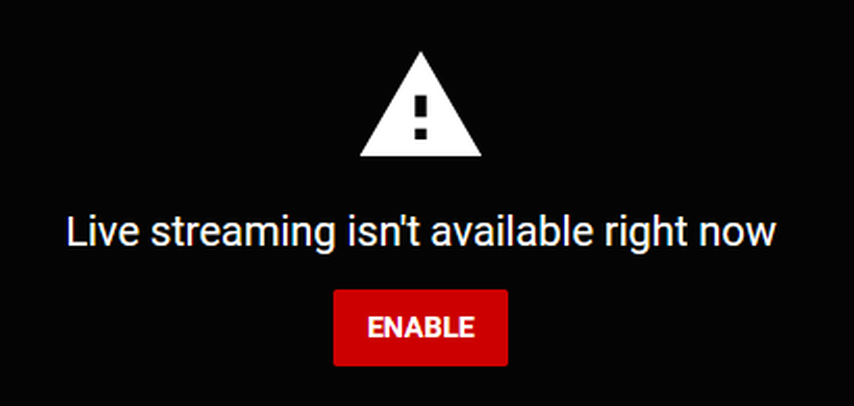
O erro "Tente Novamente" é um dos erros mais frustrantes que um usuário enfrenta quando está pronto para transmitir ao vivo no YouTube. Esse tipo de erro é bastante comum e ocorre devido a vários problemas técnicos ou de conectividade que impedem o YouTube de estabelecer uma boa conexão. Você pode solucionar o problema de forma mais eficiente e restaurar sua transmissão mais rapidamente se souber as causas potenciais.
Algumas das principais causas desse erro estão listadas abaixo:
- Se você tiver uma conexão de internet fraca ou instável, pode enfrentar o erro de transmissão ao vivo no YouTube. Problemas de versão também podem resultar em erros devido a um navegador ou aplicativo desatualizado.
- Arquivos temporários acumulados, como o cache, também podem prejudicar o desempenho da transmissão, pois reduzem o espaço de memória nos dispositivos.
- Alguns aplicativos que rodam em segundo plano, como VPNs, ao se conectar ao YouTube, podem causar interrupções e gerar a mensagem "Tente Novamente" durante a transmissão.
- Pode haver um problema no servidor do YouTube devido a falhas temporárias. Isso geralmente é resolvido após alguns minutos de espera.
Parte 2. Como corrigir o erro "Tente Novamente" na transmissão ao vivo do YouTube com 9 soluções
É um pouco irritante encontrar o aviso "Tente Novamente" ao tentar assistir a uma transmissão ao vivo no YouTube. Mas não se preocupe, aqui estão 9 soluções possíveis para continuar sua transmissão sem interrupções.
1. Verifique a conexão com a internet
Uma conexão estável com a internet é essencial para transmissões ao vivo. Se a sua conexão estiver lenta ou instável, o YouTube pode ter dificuldades para continuar com o fluxo suave. Sempre teste uma rede Wi-Fi mais forte ou verifique a velocidade da internet. Se possível, mude para uma área com sinal mais forte ou alterne para dados móveis.
2. Reinicie seu dispositivo
Às vezes, basta reiniciar o sistema para resolver o problema. Conflitos menores de software ou problemas de memória podem ser resolvidos ao reiniciar o dispositivo. Desligue seu dispositivo por alguns segundos, ligue-o novamente e tente transmitir ao vivo novamente.
3. Limpe o cache do navegador
Os navegadores continuam a acumular cache e outros arquivos temporários que, por vezes, são a causa de falhas no YouTube. Limpar o cache do navegador pode aumentar a velocidade de carregamento e reduzir erros durante a transmissão. Abra as configurações do seu navegador e localize a opção para "Limpar Cache"; remova todos os arquivos armazenados. Em seguida, atualize o YouTube e tente transmitir novamente.
4. Atualize o navegador ou o aplicativo
Um navegador ou aplicativo desatualizado também pode causar problemas de compatibilidade. Verifique se há atualizações disponíveis para o navegador ou o aplicativo do YouTube e instale-as. Certifique-se de que está usando as versões mais recentes, que podem corrigir falhas e melhorar a compatibilidade.
5. Desative as extensões
Extensões como bloqueadores de anúncios e ferramentas de segurança podem interferir no funcionamento da transmissão do YouTube. Para identificar qual extensão está causando o problema, desative cada uma delas temporariamente. O menu de "Extensões" está localizado nas configurações do seu navegador, o que facilita a ativação ou desativação delas.
6. Verifique o status do servidor do YouTube
Às vezes, o problema não está com você, mas com o próprio YouTube. Você pode verificar se os servidores do YouTube estão fora do ar acessando sites como o DownDetector. Se houver um problema reportado, tudo o que você pode fazer é esperar o YouTube resolver e tentar transmitir novamente.
7. Ajuste as configurações de transmissão
Uma conexão estável e rápida é necessária para transmitir em HD. Se a configuração de resolução ou taxa de bits estiver muito alta para a sua velocidade de internet, o YouTube pode falhar ao manter a transmissão. Tente reduzir a resolução ou a taxa de bits da transmissão e veja se o problema desaparece. Isso dará mais conforto ao seu dispositivo ao tentar manter a transmissão.
8. Use um navegador ou dispositivo diferente
Se o problema persistir, tente mudar para um navegador ou dispositivo diferente. Às vezes, problemas de compatibilidade podem surgir em certos navegadores ou dispositivos. Por exemplo, se você estiver no computador, mude do Chrome para o Firefox ou use seu dispositivo móvel e veja se o problema ainda ocorre.
9. Chave de transmissão
A chave de transmissão do YouTube é necessária para transmissões ao vivo. Um código único é necessário para que seu software de transmissão se conecte aos servidores do YouTube, e se a chave estiver errada ou expirada, ocorrerá um erro. Verifique se as configurações estão corretas tanto no YouTube quanto no software de transmissão, pois você pode precisar obter uma nova chave. Certifique-se de digitá-la corretamente e inseri-la no seu software de transmissão.
Parte 3. Dicas Profissionais. Como corrigir vídeo corrompido devido a código de erro
Quando o erro "Tente Novamente" continua aparecendo, pode resultar ocasionalmente em arquivos de vídeo corrompidos ou gravações de transmissões de baixa qualidade. Felizmente, HitPaw VikPea (anteriormente chamado de HitPaw Video Enhancer) é uma aplicação eficaz que pode ajudar a restaurar e melhorar esses vídeos. Se a filmagem de sua transmissão ao vivo foi impactada por falhas, o HitPaw VikPea pode ser muito útil, pois é projetado para corrigir arquivos de vídeo corrompidos e melhorar a qualidade geral do vídeo.
Por que escolher o HitPaw VikPea
- É possível aumentar a resolução para 1080p, 4K ou 8K para uma visualização mais clara.
- Vários vídeos podem ser aprimorados em menos tempo.
- O vídeo será automaticamente aprimorado em qualidade usando ajustes de IA.
- Melhora, mesmo com arquivos de alta resolução, em um tempo limitado.
- É fácil de usar, até mesmo para iniciantes.
Passos para reparar o vídeo
Passo 1.Baixe o software no site oficial do HitPaw. Em seguida, siga as instruções fornecidas para instalá-lo.
Passo 2.No segundo passo, clique em "Adicionar Vídeo" para fazer o upload dos arquivos de vídeo danificados para reparo. Você pode selecionar mais de um arquivo de vídeo para economizar tempo de processamento.

Passo 3.Agora, clique no botão "Reparar" para iniciar o processo. O software começará a analisar e reparar os vídeos corrompidos.

Passo 4.Depois de reparados, localize os arquivos de vídeo que foram reparados com sucesso, mostrando "Reparo concluído".

Passo 5.Clique no ícone "Arquivo" e verifique os arquivos de vídeo finais no caminho de salvamento desejado.

Saiba mais sobre o HitPaw VikPea
Conclusão
O erro de transmissão ao vivo no YouTube é frustrante, mas você pode corrigir esse erro seguindo as etapas de solução de problemas mencionadas acima. Se o seu vídeo foi afetado por erros ou corrupção, o HitPaw VikPea é uma excelente ferramenta para restaurar e melhorar sua qualidade.
Com recursos como aprimoramento baseado em IA, redução de ruído e aumento de resolução, o HitPaw torna fácil melhorar qualquer gravação e entregar um visual profissional. Seguindo essas dicas e utilizando ferramentas como o HitPaw, você pode garantir uma experiência de transmissão suave e de alta qualidade sempre.





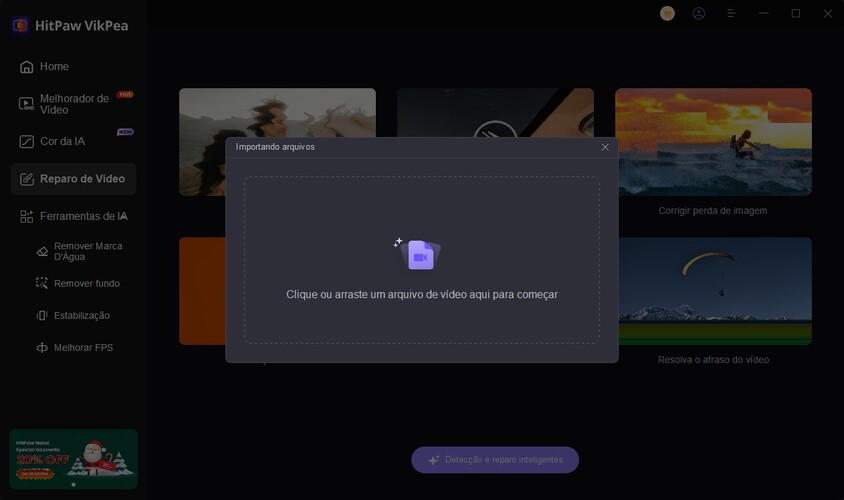
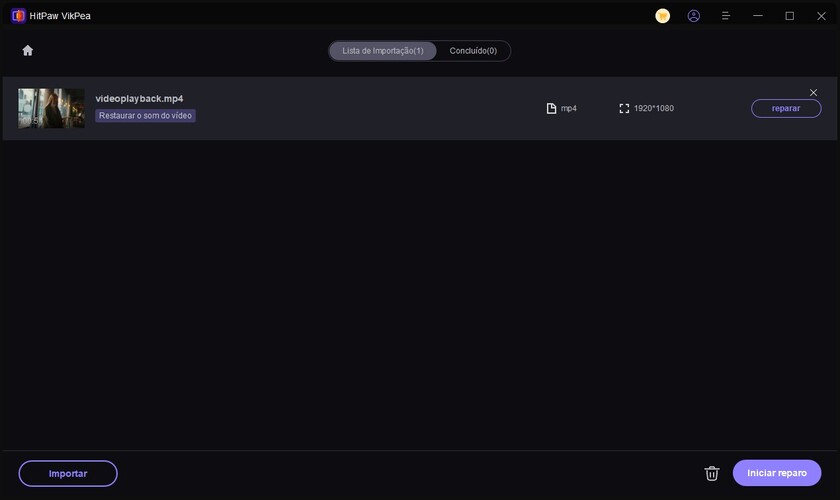
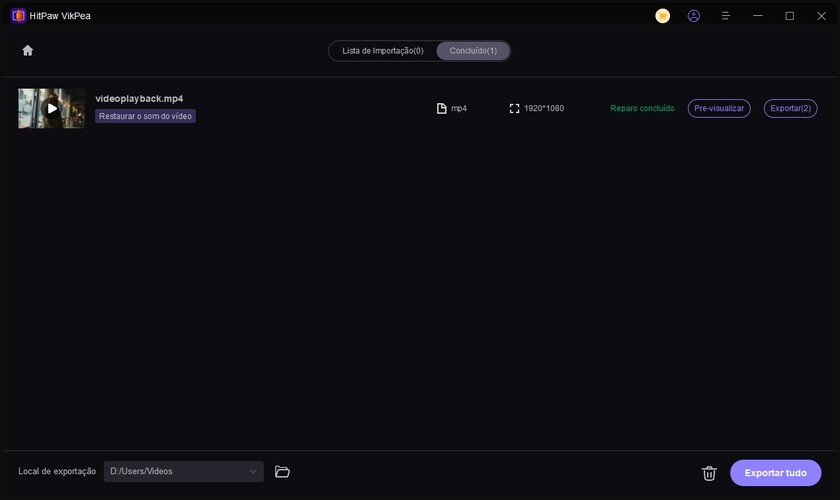


 HitPaw FotorPea
HitPaw FotorPea HitPaw VikPea
HitPaw VikPea

Compartilhar este artigo:
Selecionar a classificação do produto:
Antônio García
Editor-em-Chefe
Trabalho como freelancer há mais de cinco anos. Sempre fico impressionado quando descubro coisas novas e os conhecimentos mais recentes. Acho que a vida não tem limites, mas eu não conheço limites.
Ver todos os ArtigosDeixar um Comentário
Criar sua avaliação sobre os artigos do HitPaw